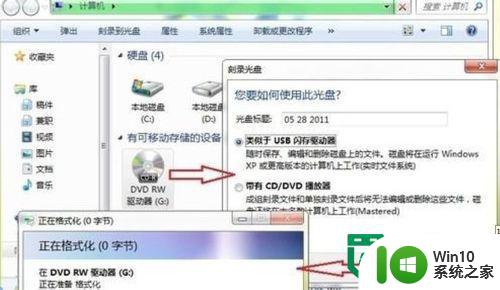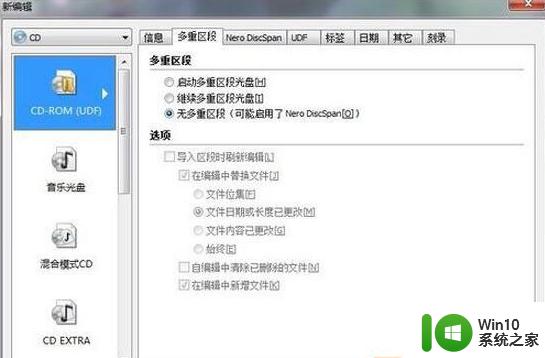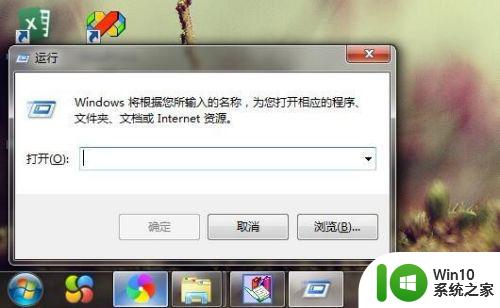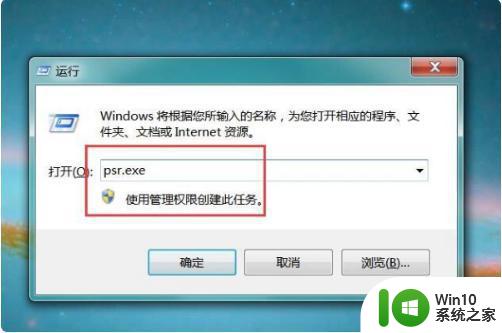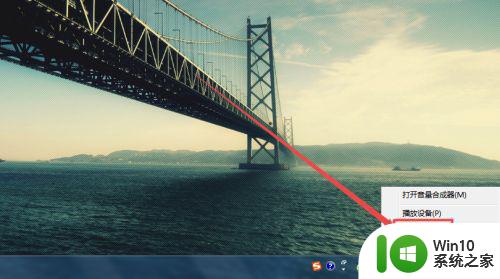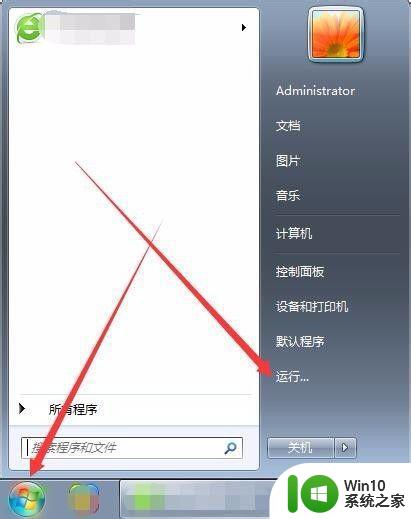win7自带刻盘工具怎么使用 win7自带刻录功能如何刻录
在我们安装的win7系统里,系统自带的工具都不用我们在去下载安装了,可以直接打开使用,就比如说刻录功能,但是很少用户会使用刻录工具去刻录文件,那么win7自带刻盘工具如何刻录呢,下面小编给大家分享win7自带刻录功能的使用方法。
解决方法:
1、插入光盘。

2、两种刻录模式可供选择:
模式一、类似于USB闪存驱动器(刻录后效果如同U盘,可随时编辑保存);
模式二、带有CD/DVD播放器(刻录后不能再次编辑,只能读取)。
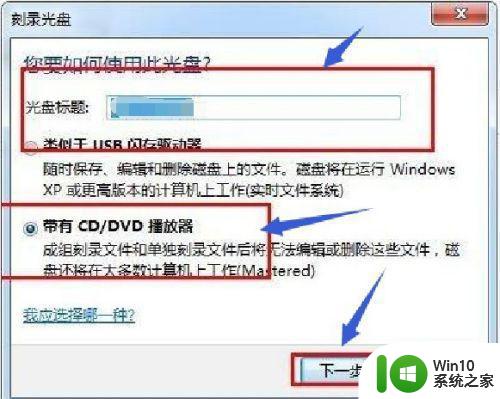
3、若选择模式一,系统会先对空白光盘进行格式化,待格式化完成后,可以对光盘进行编辑操作,只需将需要刻录的文件复制粘贴到光盘即可。
PS:此时光盘的编辑操作与U盘一样,如复制,剪切,拖拽,粘贴等。

4、然后刻录机会开始工作,将文件刻录到光盘上。
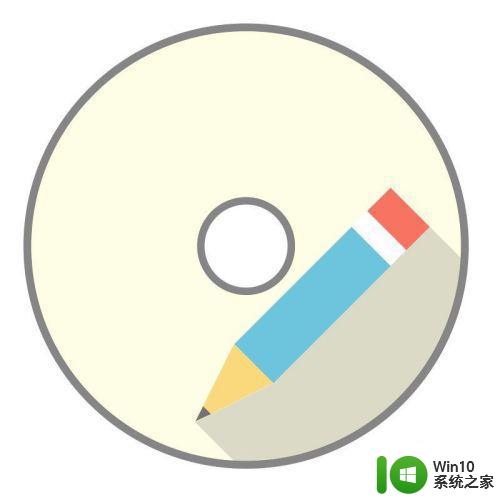
5、若选择的是模式二,系统将不对光盘进行格式化操作,可直接先对光盘进行编辑操作。

6、单击如图所示的刻录到光盘按钮,然后会弹窗向导窗口,只需按照提示设置标题和刻录速度等参数即可。
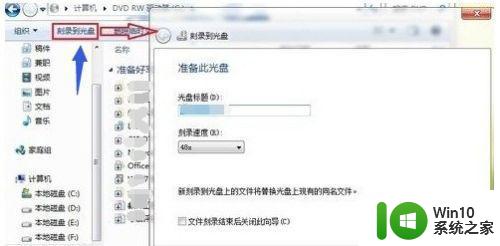
以上就是win7自带刻录功能的使用方法,需要刻录文件的话,可以按上面的方法来进行操作。